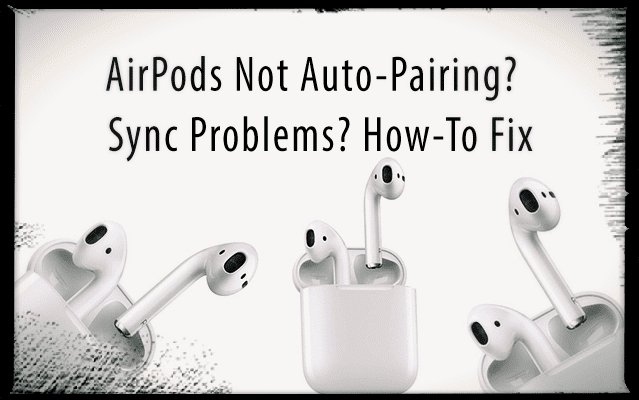После долгого ожидания вы наконец получили свои Apple AirPods. И вам просто не терпится опробовать их на всех ваших продуктах Apple, от Apple Watch до iPhone и даже на Mac.
Но затем происходит неизбежное, и эти чертовы вещи не подключаются к вашим iDevices, Apple Watch или Mac.
Вы столкнулись с проблемой AirPods без автоматического сопряжения, и это последнее, что вам нужно решать!
СОДЕРЖАНИЕ
-
Быстрые советы
- Похожие сообщения
-
AirPods не подключаются? Проверьте основные требования
- Требования к оборудованию и программному обеспечению AirPod
- Отключите режим низкого энергопотребления!
-
Настройка ваших AirPods
- Сначала зарядите!
- О времени автономной работы AirPod
- Перед настройкой AirPods
- Настройка AirPods для iPhone
- Настройка AirPods с другими устройствами
-
AirPods не подключаются автоматически? Не видите анимацию установки?
- Если индикатор состояния AirPods по-прежнему не горит белым, закройте чехол и переверните его на заднюю сторону.
- Не видите мигающего белого или желтого света?
- AirPods не могут подключиться к iPhone или другому устройству?
- AirPods не подключаются автоматически к вашему iDevice?
-
Правые или левые AirPods не соединяются или не синхронизируются вместе?
- Хотите забыть обо всех устройствах, к которым когда-либо были подключены ваши AirPods?
- Это не синхронизируется с вашими Apple Watch?
-
Сбросьте свои AirPods
- Сбросьте все настройки вашего iPhone, чтобы исправить проблемы с синхронизацией AirPods
- AirPods не подключаются к вашему Mac автоматически? Советы по быстрому спасению
- Проблемы с синхронизацией AirPod iCloud
- Как обновить программное обеспечение AirPods
- Предупреждение: не одновременно
- Потеряли чехол для AirPods?
- Заворачивать
-
Советы читателям
- Похожие сообщения:
Быстрые советы 
Следуйте этим советам, если ваши AirPods не подключаются
- Отключить режим низкого энергопотребления
- Зарядите свои AirPods и чехол AirPods
- Включите Bluetooth
- Выберите свои AirPods из списка доступных аудиоустройств Bluetooth.
- Обновите iOS, macOS, tvOS и watchOS до последних версий
- AirPods Прошла стирку? Что ты можешь сделать
- Ваши AirPods не подключаются к Apple Watch? Исправления
- Как чистить AirPods и другие беспроводные наушники
- Apple AirPods: совершенствование AirPod - двойное касание
- Список желаний для AirPods следующего поколения от Apple
- Найди тебя потерянный чехол для AirPods и AirPods с функцией iOS «Найди мои AirPods»
- Проблемы со звуком в AirPod или отключение при разговоре?
- Безопасность AirPod
AirPods не подключаются? Проверьте основные требования
AirPods работают не со всеми продуктами Apple. Итак, сначала убедитесь, что вы используете совместимое устройство Apple со своими новыми AirPods.
Если вы обнаружите, что ваше программное обеспечение не поддерживается, обновите iOS, macOS, tvOS или watchOS до последней версии, если она доступна.
Удивительно, но Apple TV и tvOS совместимы только с tvOS 11 и выше. Таким образом, если вы используете старые версии tvOS, ваши AirPods не будут подключаться к Apple TV.
Требования к оборудованию и программному обеспечению AirPod
- iPhone, iPad или iPod touch с iOS 10.2 или новее
- Apple Watch с watchOS 3 или новее
- Mac с macOS Sierra или новее
Требования к настройке AirPods в одно касание
- macOS 10.14.4, iOS 12.2 и watchOS 5.2
Отключите режим низкого энергопотребления! 
Похоже, что вашим AirPods трудно соединиться с вашим iPhone, если вы используете режим низкого энергопотребления.
Поэтому попробуйте отключить режим низкого энергопотребления, открыв Центр управления и коснувшись значка батареи, чтобы он больше не находился в режиме низкого энергопотребления.
Или посетите Настройки> Батарея и выключите режим низкого энергопотребления. 
Затем попробуйте снова подключить свои AirPods!
Настройка ваших AirPods
AirPods совершенно классные. В них встроен уникальный беспроводной чип, который позволяет им быстро подключаться к вашему iPhone, iDevices, Apple Watch, Apple TV и большинству других продуктов Apple, включая Mac.
Эта технология обходит обычный процесс сопряжения Bluetooth. В идеале вы открываете чехол AirPod и сразу же соединяете AirPods и подключаетесь к своему iPhone или другим устройствам.
Есть несколько вещей, которые вам нужно сделать в самый первый раз, когда вы настраиваете свои AirPods. Поэтому обязательно сделайте это, прежде чем переходить к более сложному устранению неполадок. Перед настройкой AirPods войдите в свою учетную запись iCloud.
Когда вы входите в iCloud, ваши AirPods должны быть автоматически настроены для всех поддерживаемых вами устройств, связанных с этим конкретным идентификатором Apple ID.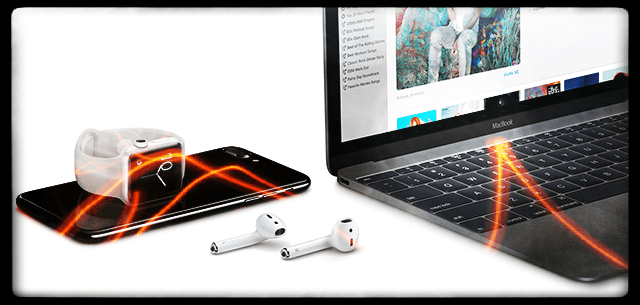
Сначала зарядите!
Прежде чем начать, убедитесь, что ваши AirPods полностью заряжены. Чтобы зарядить AirPods, положите их в футляр и закройте крышку. В футляре AirPods есть несколько полных зарядок для ваших AirPods, что позволяет заряжать их, когда вы в пути.
Если вам нужно сначала зарядить футляр, используйте либо Qi-совместимый коврик для зарядки (для футляра для беспроводной зарядки AirPods), либо подключите кабель Lightning к футляру и USB-порту или зарядному устройству.
И да, вы можете использовать футляр для беспроводной зарядки как с AirPods первого и второго поколения, так и с AirPods Pro!
Чехол заряжается с вашими AirPods внутри или без них.
Индикатор состояния находится сразу за пределами вашего футляра (AirPods Pro и AirPods 2) или внутри футляра, между двумя пространствами для ваших AirPods (AirPods 1).

- Когда ваши AirPods находятся в футляре, индикатор состояния показывает состояние заряда AirPods.
- Когда AirPods не в футляре, индикатор состояния показывает статус заряда самого футляра.
- Зеленый индикатор состояния означает, что батарея полностью заряжена, а желтый цвет означает, что требуется зарядка.
О времени автономной работы AirPod
- Ваши AirPods обеспечивают до 5 часов прослушивания, 2 часа (AirPods 1-го поколения) или 3–3,5 часа (AirPods Pro и AirPods 2-го поколения) в режиме разговора без подзарядки.
- Благодаря нескольким зарядкам в вашем случае ваши AirPods обеспечивают более 24 часов прослушивания или до 11 часов в режиме разговора.
- Зарядка AirPods всего за 15 минут в вашем случае обеспечивает до 3 часов прослушивания или 1 час в режиме разговора.
- Виджет «Батареи» показывает состояние заряда ваших AirPods и чехла для AirPod, поэтому проверить срок службы батареи очень просто.

легко проверить уровень заряда батареи AirPods с помощью виджета батареи на iPhone
Перед настройкой AirPods
Убедитесь, что индикатор состояния AirPods мигает белым. Эта вспышка означает, что ваши AirPods готовы к настройке с одним из ваших устройств.
Индикатор состояния AirPods находится либо снаружи вашего футляра (AirPods Pro и AirPods 2), либо для AirPods 1, внутри футляра, между двумя пространствами для ваших AirPods. 
Если индикатор состояния не мигает белым, закройте корпус. Подождите 15-20 секунд, а затем снова откройте корпус.
Настройка AirPods для iPhone
- Убедитесь, что ваш iPhone работает под управлением iOS 13.2 (AirPods Pro), ioS 12.2 (AirPods 2) или iOS 10.2 или более поздней версии (оригинал AirPods).
- Разблокируйте экран iPhone с помощью Face ID, Touch ID или пароля вашего устройства.
- Откройте чехол с AirPods внутри и поднесите его к iPhone.
- Следуйте анимации установки
- Нажмите Подключиться
- Для AirPods Pro или AirPods (2-го поколения) вам могут быть предложены инструкции по настройке Siri, если они еще не установлены на сопряженном устройстве.
- Если вы вошли в iCloud, ваши AirPods будут автоматически настроены на любое из поддерживаемых вами устройств, которые вошли в iCloud с тем же Apple ID.
Настройка AirPods с другими устройствами
Выполните следующие действия, чтобы настроить свои AirPods с устройством, на котором не выполнен вход в вашу учетную запись iCloud, подключиться к Apple TV ИЛИ настроить AirPods на любом устройстве, отличном от Apple.
- Положите свои AirPods в чехол
- Открыть крышку
- Нажмите и удерживайте кнопку настройки на задней панели корпуса, пока не увидите, что индикатор состояния мигает белым.
- Настройте свои AirPods в качестве устройства Bluetooth с вашим iPhone или iPod touch, Mac, Apple TV или устройством Bluetooth, отличным от Apple.
AirPods не подключаются автоматически? Не видите анимацию установки?
Если вы не получаете анимацию настройки при попытке настроить AirPods с iPhone или другими iDevices, попробуйте закрыть чехол.
Подождите не менее 15 секунд, а затем снова откройте корпус. Убедитесь, что индикатор состояния мигает белым.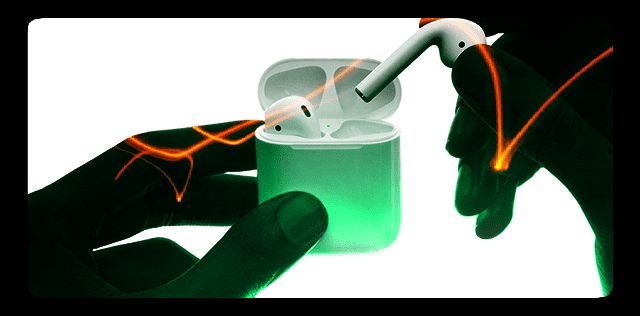
Если индикатор состояния AirPods по-прежнему не горит белым, закройте чехол и переверните его на заднюю сторону.
- Найдите кнопку настройки в нижней части задняя часть корпуса AirPod

Сбросить настройки AirPods так же просто, как и удерживать кнопку настройки. - Нажмите и удерживайте эту кнопку
- Удерживая, откройте корпус и посмотрите, мигает ли теперь индикатор состояния белым
- Если нет, продолжайте нажимать и удерживать эту кнопку настройки, пока индикатор состояния не мигнет несколько раз желтым, а затем, наконец, не начнет мигать белым.
- Когда индикатор состояния AirPod замигает белым, вы готовы к настройке AirPods!
Не видите мигающего белого или желтого света?
Некоторым из наших читателей не удалось успешно подключить свои AirPods, и они никогда не видели мигающего белого или желтого света - даже на наборах новых AirPods! 
Эта проблема, по-видимому, указывает на то, что AirPods не подключаются или не имеют хорошего контакта с электрическими соединениями в нижней части корпуса AirPods.
Пытаться чистка обоих AirPods и, если возможно, внутри корпуса AirPods. Тогда протестируйте.
Другой читатель поместил небольшой лист бумаги (или пластика) в верхнюю часть каждого AirPods перед тем, как закрыть корпус, и это, похоже, помогает поддерживать хороший контакт между AirPods и корпусом.
Если какой-либо из этих советов работает для вас, мы предлагаем вам связаться со службой поддержки Apple и сообщить им, что ваши AirPods не поддерживают хороший контакт между корпусом и наушниками. Они могут заменить AirPods, чехол или и то, и другое!
AirPods не могут подключиться к iPhone или другому устройству?
Если один или оба ваших Airpods не могут подключиться к устройству, выньте оба AirPods из ушей и поместите их в чехол AirPods.
Закройте чехол и подождите 10–20 секунд, а затем выньте их вместе с чехлом рядом с сопряженным iPhone. 
AirPods не подключаются автоматически к вашему iDevice?
- Открыть Центр управления
- Сильно нажмите на аудиоплеер (или для iOS 10 проведите пальцем справа налево, чтобы управлять звуком)
- Коснитесь значка AirPlay, затем выберите нужное устройство из списка.
- Выключите Bluetooth, а затем снова включите.
- Перейти к Настройки> Bluetooth
- Выключить Bluetooth
- Подождите 15-20 секунд
- Снова включите Bluetooth
Правые или левые AirPods не соединяются или не синхронизируются вместе?
Если вы замените один из своих AirPods по какой-либо причине (утерян, не работает, неисправен и т. Д.), И теперь новый AirPod не будет сопрягая или синхронизируя со старым AirPod, проще всего заставить ваши iDevices и Mac забыть старый AirPod, а затем отремонтировать ОБЕИХ как новый.
Чтобы забыть AirPod
- Перейти к Настройки> Bluetooth и найдите старые AirPod (ы)
- Нажмите «i» справа и выберите «Забыть это устройство».
- Если нет опции "Забыть", попробуйте сбросить настройки сети.
- Перейти к Настройки> Общие> Сброс> Сбросить настройки сети
- После того, как вы забыли, настройте свой НАБОР AirPods (правый и левый), как если бы они были новыми.
Хотите забыть обо всех устройствах, к которым когда-либо были подключены ваши AirPods?
Это просто! Все, что вам нужно сделать, это открыть крышку корпуса AirPod и удерживать кнопку на задней стороне корпуса, пока индикатор не замигает белым. И он снова как новый!
Это не синхронизируется с вашими Apple Watch? 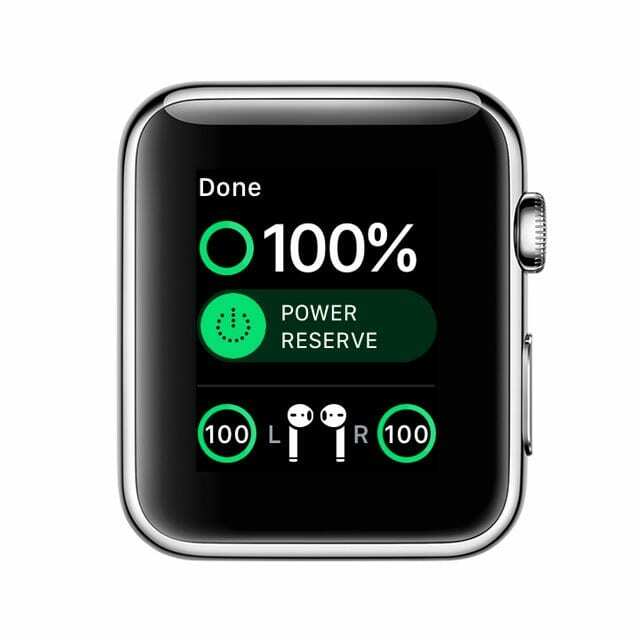
Переведите Apple Watch на мгновение в режим полета, а затем выключите режим полета. прежде, чем вы попытаетесь включить AirPods в Airpods.
Этот совет должен успешно подключить ваши часы к вашим Airpods.
Проверить эта статья для получения дополнительной информации о сопряжении AirPods с Apple Watch.
Сбросьте свои AirPods 
- Зайдите в настройки Bluetooth и забудьте свои AirPods
- Положите оба AirPods в футляр, откройте крышку.
- Удерживайте эту небольшую кнопку настройки на задней стороне корпуса примерно 10-20 секунд, пока индикатор состояния не начнет мигать желтым цветом (индикатор состояния находится на передней части корпуса для AirPods 2 и AirPods Pro).

- Когда индикатор состояния трижды мигнет желтым, отпустите кнопку возврата.
- Теперь поместите чехол для AirPods (с AirPods внутри) прямо рядом с вашим iPhone и еще раз удерживайте кнопку возврата. Автоматическое сопряжение должно инициироваться - нажмите "Подключиться" и перейдите оттуда.
Сбросьте все настройки вашего iPhone, чтобы исправить проблемы с синхронизацией AirPods
Если вам по-прежнему не повезло и вы не можете подключить свои AirPods к устройству и подключить их к устройству, разорвите их снова, а затем сбросьте все настройки, перейдя в Настройки> Общие> Сброс> Сбросить все настройки. 
Выполнение этого сброса не приводит к удалению каких-либо данных, но возвращает любые персональные настройки к заводским значениям по умолчанию.
Таким образом, это действие влияет на такие вещи, как любые изменения настроек доступности, сохраненные пароли Wi-Fi, обои и т. Д.
После сброса всех настроек выполните еще один перезапуск. Затем попробуйте снова их соединить.
AirPods не подключаются к вашему Mac автоматически? Советы по быстрому спасению
- Выключите Bluetooth, а затем снова включите.
- Перейти к Системные настройки> Bluetooth
- Выключите Bluetooth
- Подождите 20-30 секунд
- Снова включите Bluetooth
- Щелкните значок динамика в строке меню и выберите свои AirPods в разделе «Устройство вывода».
- На вашем Mac перейдите в Системные настройки> Bluetooth
- Подождите несколько секунд, пока ваш Mac завершит поиск устройств Bluetooth, включая отображение ваших AirPods в списке (как «Не подключено»).
- Не удаляйте AirPods из списка и не предпринимайте никаких других действий.
- Щелкните значок громкости в строке меню и подождите, пока список полностью заполнится.
- Выберите свои AirPods, если они появятся
- Подождите, пока в ваших AirPods не раздастся звуковой сигнал, подтверждающий подключение.
- Возможно, вам придется выполнить несколько перезапусков на вашем Mac, чтобы очистить все старые кеши iCloud и Bluetooth.

Проблемы с синхронизацией AirPod iCloud
Если у вас возникли проблемы с синхронизацией AirPods и iCloud на вашем Mac или iDevice, попробуйте выйти из iCloud, а затем снова войти в iCloud. Это действие обычно решает любую проблему с синхронизацией.
Другие проблемы с синхронизацией включают одновременную работу только одного AirPod. Наши читатели говорят нам, что их AirPods кажутся нормальными в течение первых 24-48 часов, когда оба работают.
Но затем после этого короткого медового месяца AirPods начинают рассинхронизироваться и работают только индивидуально.
Один из наших читателей сообщает, что долгое нажатие кнопки настройки на корпусе у него работало.
Нажмите и удерживайте кнопку настройки, пока индикатор на корпусе не замигает оранжевым, удерживайте эту кнопку еще 20-30 секунд. После выполнения этих действий, когда он снова включил свои AirPods, все заработало нормально.
Поэтому мы советуем попробовать, если у вас возникнут проблемы с синхронизацией!
Как обновить программное обеспечение AirPods
Ваши AirPods обновляются автоматически в фоновом режиме, если выполняется следующее:
- Оба AirPods находятся в зарядном футляре.
- Ваш чехол AirPods подключен к источнику питания и заряжается.
- Вы размещаете любое из ваших ранее сопряженных iDevices рядом с AirPods.
Вы можете проверить всю информацию о своих AirPods и версию прошивки в приложении «Настройки».
- Подключите свои AirPods к вашему iDevice
- Перейти к Настройки> О программе> AirPods
- Если прошивка AirPods не обновилась автоматически, попробуйте выполнить обновление из этого меню.
Найдите номер модели, уникальный серийный номер AirPods и версию его оборудования.
Предупреждение: не одновременно
Многие из нас, iFolk, хотят иметь возможность подключать наши AirPods ко всем одновременно. Разве это не было бы хорошо?
Увы, в настоящее время это НЕ относится к AirPods. При использовании устройств и компьютеров сторонних производителей по-прежнему необходимо переключать сопряжение. Это не автоматическое соединение.
Таким образом, вам по-прежнему нужно использовать свои AirPods, как любое другое обычное устройство Bluetooth. Автоматическое сопряжение ДОЛЖНО работать на всех устройствах Apple, отвечающих основным требованиям AirPod.
Потеряли чехол для AirPods?
Если ты потерял место, потеряли или обнаружили, что ваш чехол для AirPods был украден, не бойтесь! Вы можете получить замену в Apple (конечно же, за плату) и по-прежнему использовать свои текущие AirPods с этим чехлом для замены. AirPods не привязаны к оригинальному футляру, который шел с ними.
К сожалению, функция Find My AirPods работает только для самих AirPods (справа и слева), но НЕ для корпуса!
Заворачивать
AirPods обычно очень быстро соединяются с нашими устройствами Apple и других производителей. Но иногда все идет не так, как планировалось. К счастью, исправить эти проблемы с сопряжением в большинстве случаев относительно просто.
Большинство проблем связано с подключениями между AirPods и компьютерами Mac, где соединение не так гладко, как рекламируется. Наши читатели сообщают, что им часто приходится нажимать на значок громкости и немного подождать.
Мы все надеялись и ожидали, что это соединение будет автоматическим.
В целом, большинство наших читателей в восторге от своих AirPods! И, конечно же, им нравится отсутствие каких-либо проводов (и больше не нужно разворачивать запутанные шнуры).
И читатели говорят нам, что их AirPods обеспечивают отличное качество звука и увеличивают время автономной работы благодаря тонкому и аккуратному корпусу AirPod. Кроме того, AirPods очень быстро заряжаются.
Окончательная оценка такова, что наши читатели чертовски довольны последним современным аксессуаром Apple - Apple AirPods.
Советы читателям 
- Брайс часами пытался повторно подключить свои AirPods. Как только он выключил режим пониженного энергопотребления, они подключились с первого раза!
- Дэниел дает следующие отличные советы: если ваш телефон подключен и заряжается (кабель Lightning) - и вы подключаетесь ваши AirPods после этого - бывают случаи, когда звук телефона неправильно направляет ваш звук через AirPods. Просто отсоедините кабель освещения, выньте свои AirPods из ушей - а затем вставьте их обратно - и звук AirPod снова заработает.

На протяжении большей части своей профессиональной жизни Аманда Элизабет (сокращенно Лиз) обучала самых разных людей тому, как использовать СМИ как инструмент для рассказа их собственных уникальных историй. Она кое-что знает об обучении других и создании практических руководств!
Среди ее клиентов Edutopia, Видеоцентр Scribe, Институт Третьего Пути, Кронштейн, Художественный музей Филадельфии, и Альянс Big Picture.
Элизабет получила степень магистра изящных искусств в области создания медиа в Университете Темпл, где она также преподавала в качестве дополнительного преподавателя на их факультете кино и медиаискусства.